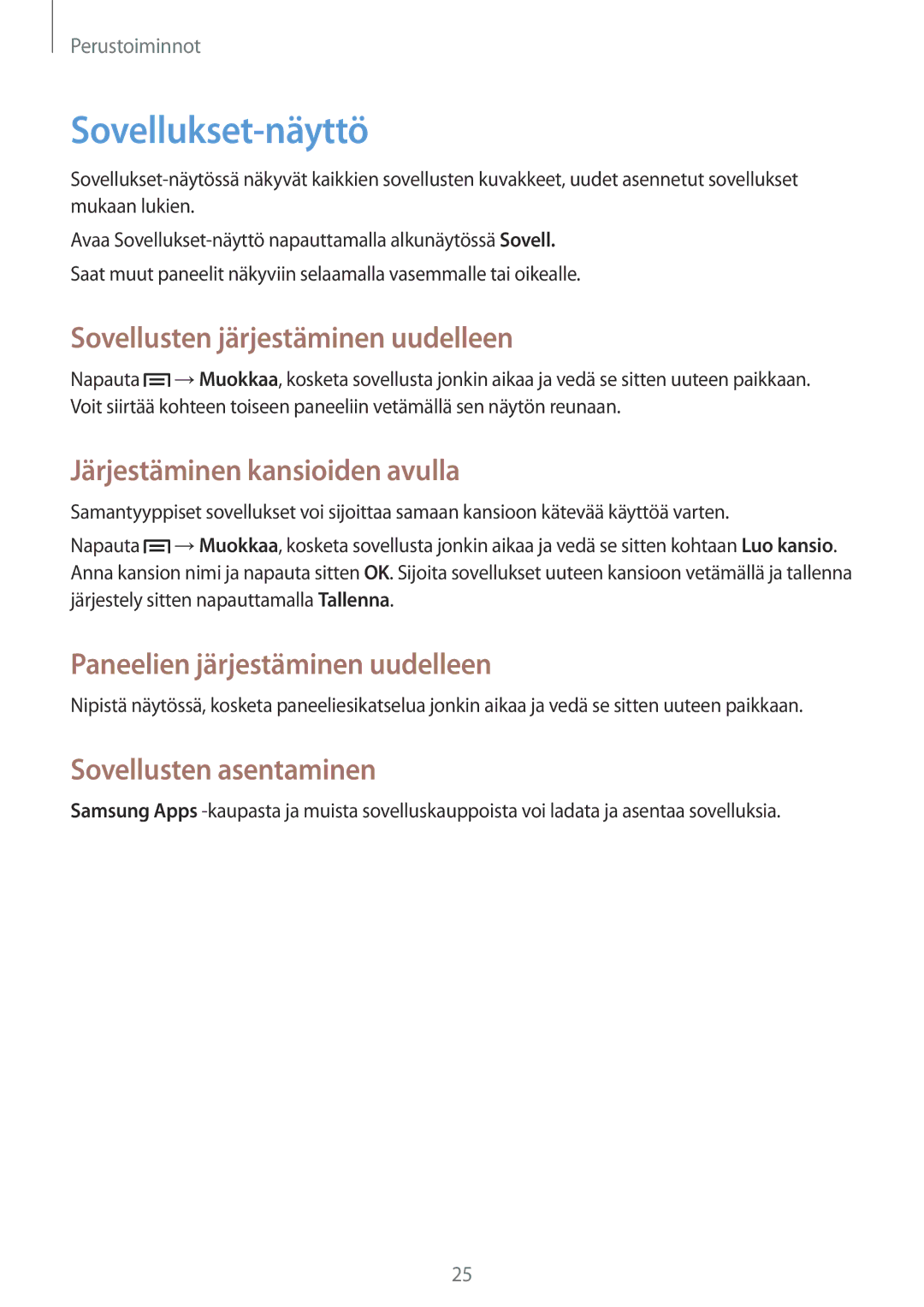Perustoiminnot
Sovellukset-näyttö
Avaa
Sovellusten järjestäminen uudelleen
Napauta ![]() →Muokkaa, kosketa sovellusta jonkin aikaa ja vedä se sitten uuteen paikkaan. Voit siirtää kohteen toiseen paneeliin vetämällä sen näytön reunaan.
→Muokkaa, kosketa sovellusta jonkin aikaa ja vedä se sitten uuteen paikkaan. Voit siirtää kohteen toiseen paneeliin vetämällä sen näytön reunaan.
Järjestäminen kansioiden avulla
Samantyyppiset sovellukset voi sijoittaa samaan kansioon kätevää käyttöä varten.
Napauta ![]() →Muokkaa, kosketa sovellusta jonkin aikaa ja vedä se sitten kohtaan Luo kansio. Anna kansion nimi ja napauta sitten OK. Sijoita sovellukset uuteen kansioon vetämällä ja tallenna järjestely sitten napauttamalla Tallenna.
→Muokkaa, kosketa sovellusta jonkin aikaa ja vedä se sitten kohtaan Luo kansio. Anna kansion nimi ja napauta sitten OK. Sijoita sovellukset uuteen kansioon vetämällä ja tallenna järjestely sitten napauttamalla Tallenna.
Paneelien järjestäminen uudelleen
Nipistä näytössä, kosketa paneeliesikatselua jonkin aikaa ja vedä se sitten uuteen paikkaan.
Sovellusten asentaminen
Samsung Apps
25